Текстурированные трехмерные рисунки
- Дважды щелкните на имени Work Path (Рабочий контур) на палитре Paths (Контуры), чтобы открыть диалоговое окно Save Path (Сохранить контур), и измените имя контура на 3D Outline (Трехмерное очертание). Щелкните на свободном месте палитры, чтобы отменить выделение контура.
Вы будете использовать этот контур несколько раз на последующих шагах, чтобы выделять очертания различных поверхностей вашего объекта.
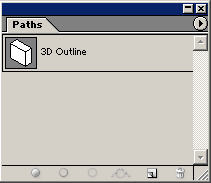
- Выберите команду File (Файл) › Place (Поместить), выделите файл программы Illustrator, который вы создали на шаге 1, и щелкните на Place. Не сдвигайте объект и не изменяйте его масштаб, чтобы гарантировать, что он хорошо совместится с контурами, которые вы вставили на шаге 3. Нажмите клавишу Return/Enter, чтобы растрировать изображение.
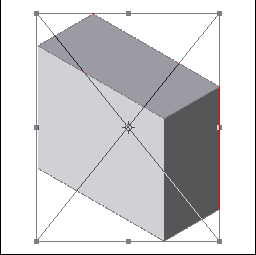
- Выделите новый слой, который был создан посредством помещения рисунка на шаге 5, и щелкните дважды на его имени. Измените имя слоя на 3D Base.
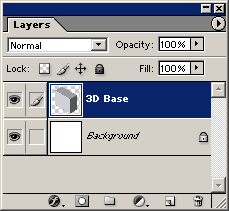
- Откройте файл с текстурой, которая должна появиться на поверхности трехмерной формы. Выделите область текстуры, которую вы хотите использовать. Пользуясь инструментом Move (Передвижение), перетащите выделенную область из ее окна в окно файла 3D Base.
